简介
大型新闻节目经常在虚拟场景中录制节目,这意味着演播室实际上有一个绿色的背景,而演播室的内部则是在后期添加到场景中的。有两种不同类型的虚拟演播室:
- 虚拟三维工作室:摄像机的实际位置及其在演播室中的运动被用来从摄像机的角度实时渲染一个三维场景,并添加到视频中。这种技术需要一个复杂的设置,因此是成本密集型的。
- 虚拟场景:摄像机的位置是固定的,在制作时不会改变。现在,你可以使用静态图像作为背景,在预算范围内创造出大场景的幻觉。这里介绍了这种技术。
规划你的工作室
要用mimoLive创建一个虚拟场景,你需要首先考虑你的演播室和摄像机的位置。根据你计划使用的摄像机的数量,你需要在你的演播室里有足够的空间和绿幕布料。此外,根据演员在你的场景中移动的距离,你的绿幕的大小需要采用,然而这可能不取决于所制作的视频的大小,因为你可以将绿幕视频缩放到任何大小以适应你的虚拟场景图像。
在mimoLive中用一个摄像机的虚拟场景
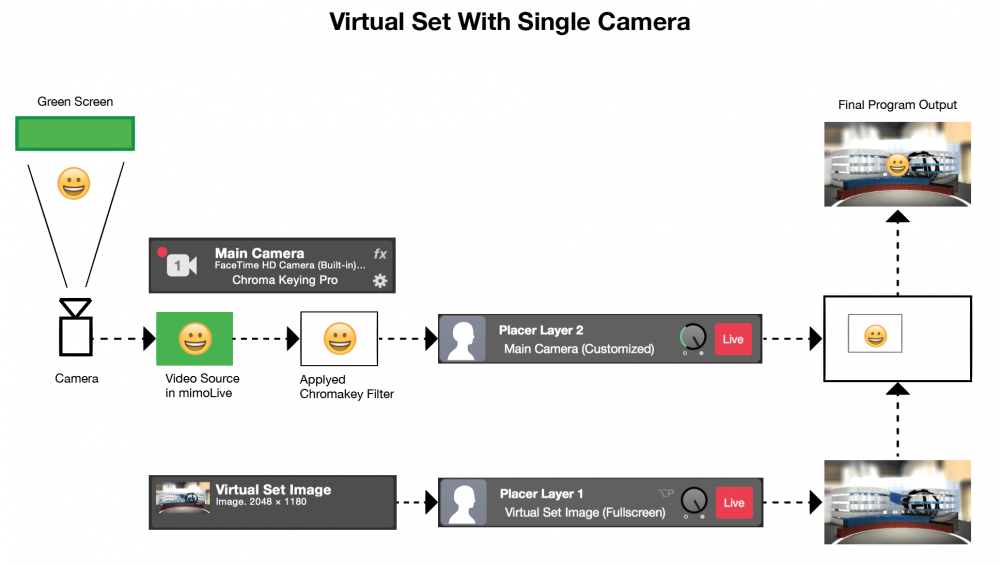
您可以创建的最简单的虚拟景是一台摄像机。在 mimoLive 中,您将有一个视频源来传输来自摄像机的视频信号。此视频源需要进行色度键控(请参阅 Chroma Keying 了解此功能)。
然后将色度键控的视频源放在画布上的 "Placer Layer":doc:placer 。在这个图层下面,你再放一个带有你的虚拟景象的Placer Layer。如果有必要,你可以把Geormetry部分的 "显示方式 "选项从 "全屏 "切换到 "自定义"。这样你就可以在你的虚拟场景中自由定位和缩放色键视频了。
你可以在图层堆栈的顶部添加另一个带有半透明图像(例如包含一张桌子)的Placer Layer。这将隐藏演员的一部分,并为制作增加景深的幻觉。
在mimoLive里有多个摄像头的虚拟场景
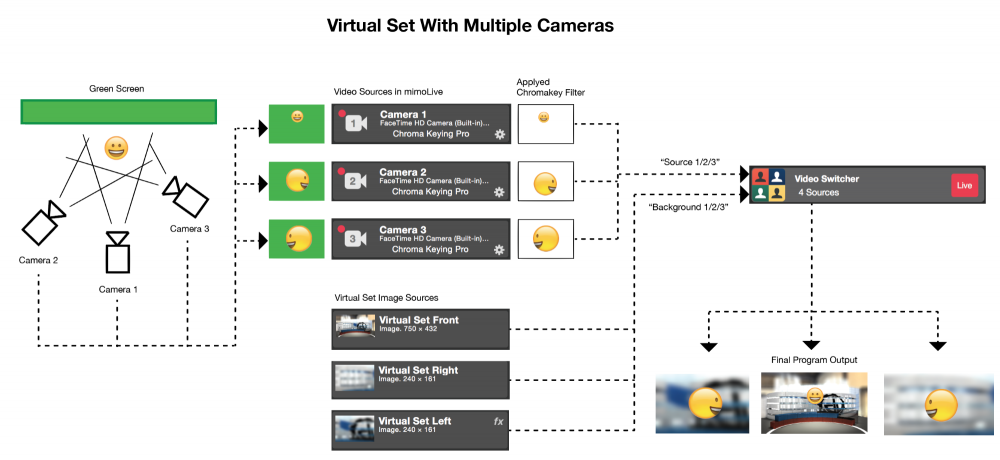
设置多台摄像机的虚拟景象比较复杂。您需要在 mimoLive 中为每台摄像机设置一个单独的 视频源。这些视频源需要进行色度键控(请参阅 Chroma Keying 了解此功能)。
由于您要在不同的摄像机角度之间切换,因此将使用 视频切换器图层将色键视频源引入画布。将视频切换器图层添加到图层堆栈后,您可以在视频切换器图层的 "内容 "部分将色度键控视频源指定为 "源 1/2/3"。
要为每个摄像机的角度添加虚拟背景,你需要有显示每个摄像机的特定角度的图像。这些图像需要作为 "背景1/2/3 "分配给视频切换器层中的 "背景可选 "部分。
为了创造场面死亡的错觉,你应该使用模糊的背景图像来拍摄特写。
现在你已经设置好了一切,你可以使用视频切换层的控制按钮在不同的摄像机之间进行切换。
为你的虚拟场景添加动态元素
您可以使用 Placer with Distortion 层将其他视频源或图形映射到虚拟墙或虚拟场景背景中的假电视屏幕上。
